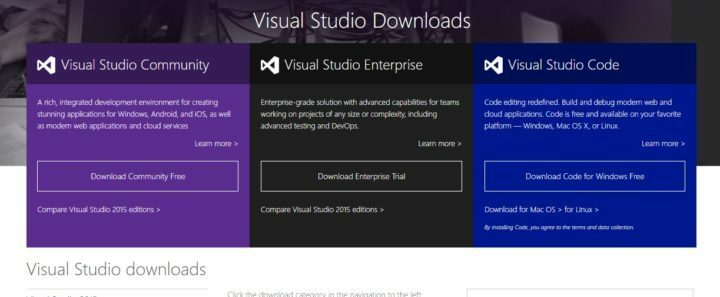La funzione è facoltativa e puoi disattivarla, ma è meglio non farlo.
- La funzione dovrebbe essere già attiva, a partire da oggi.
- Puoi disattivarlo rapidamente tramite Impostazioni rapide, ma è meglio non farlo.
- Microsoft aggiungerà presto una serie di altre funzionalità per la privacy.
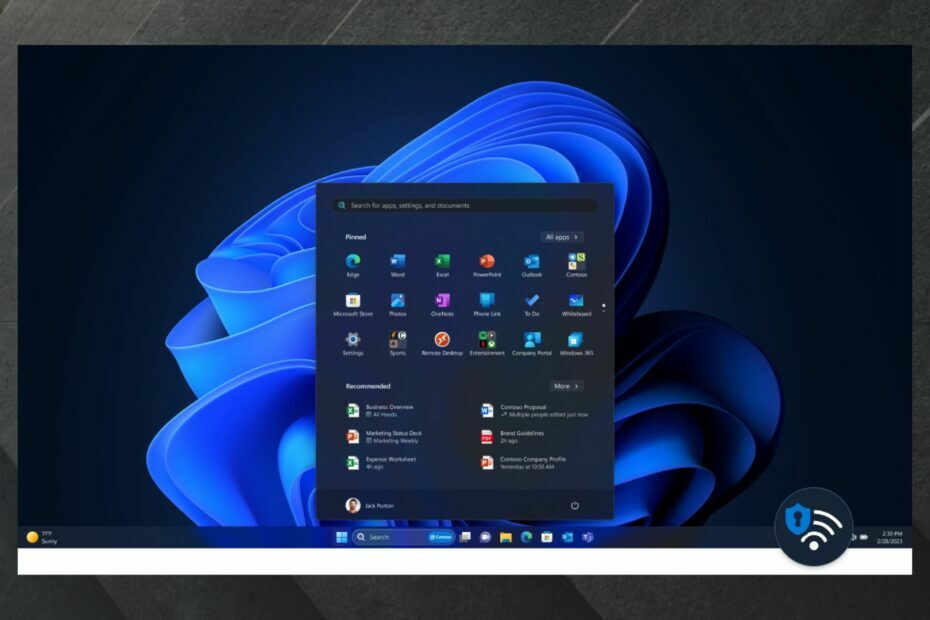
Tra i grandi annunci alla Microsoft Build 2023 Conference, il colosso tecnologico di Redmond ha rilasciato una funzionalità che ti consente di aggiungere un'icona di stato VPN visibile sulla barra delle applicazioni di Windows 11.
La funzionalità tanto richiesta è finalmente arrivata, con Microsoft che afferma che dovrebbe essere disponibile oggi, il 24 maggio.
Sembra che il gigante della tecnologia stia rilasciando molti aggiornamenti per le impostazioni sulla privacy, i problemi di sicurezza e l'accessibilità funzionalità e l'icona VPN visibile sulla barra delle applicazioni di Windows 11 è un ottimo modo per sapere che sei sicuro e protetto sul tuo computer.
L'icona VPN appare appena sopra l'icona della tua connessione Wi-Fi con una forma a forma di scudo di armadietto; quando è acceso, e puoi verificarlo guardando l'icona del tuo Wi-Fi, significa che è tutto a posto.
Come aggiungere l'icona VPN visibile sulla barra delle applicazioni di Windows 11
La verità è che non devi fare nulla per attivare la tua icona VPN, se non assicurarti di essere connesso a una rete sicura con una VPN riconoscibile.
Se sei già su una tale rete, l'icona VPN si accenderà automaticamente, come nell'immagine qui sotto.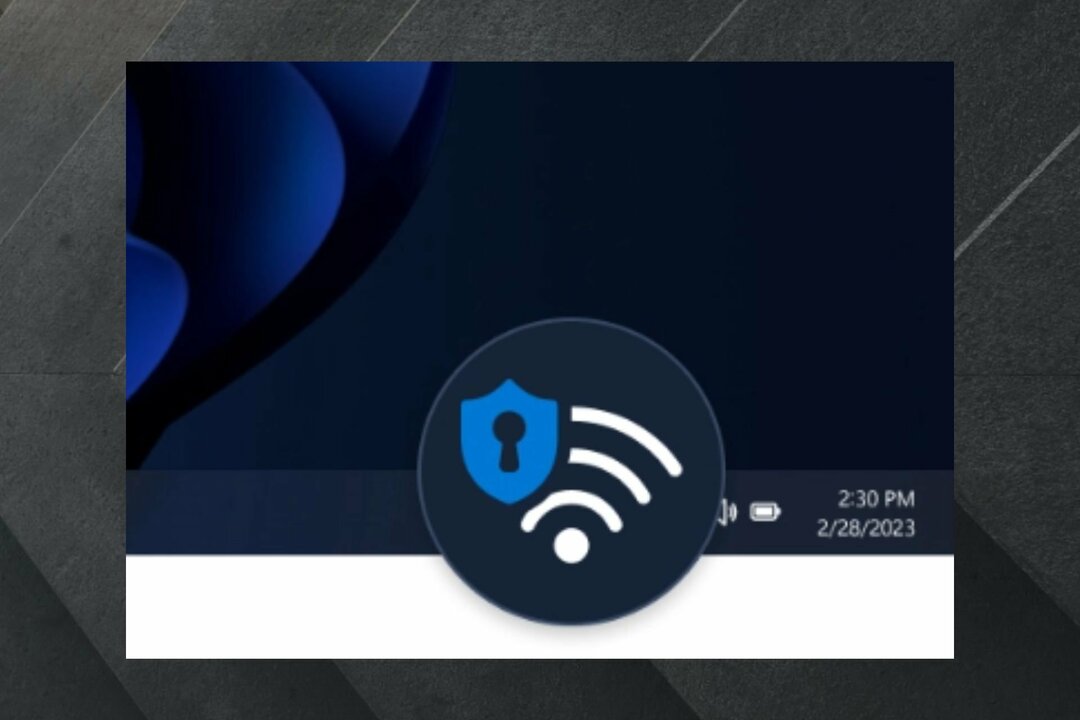
Dovresti sapere che questa funzione è un'opzione, quindi puoi disabilitarla facilmente accedendo Impostazioni rapide E spegnendolo.
Ma è bello saperlo a volte le impostazioni rapide possono presentare problemi e potrebbero non funzionare sempre. In tal caso, assicurati di aggiornare Windows all'ultima versione.
Oltre all'icona VPN sulla barra delle applicazioni, Microsoft sta rilasciando anche altre funzionalità per una migliore protezione del tuo PC. Ad esempio, le nuove impostazioni sulla privacy dell'app ti daranno la possibilità di consentire o bloccare l'accesso alle informazioni del sensore di presenza.
Ora puoi abilitare e disabilitare facilmente le funzionalità di rilevamento della presenza come sveglia all'avvicinamento/blocco all'uscita.
A partire da giugno, riceverai anche un avviso nel menu Start quando il tuo account richiede attenzione, rendendo ancora più semplice garantire la protezione delle tue informazioni e del tuo PC.
Cosa ne pensi dell'icona di stato della VPN di Windows 11 e delle altre funzionalità? Sono utili o no? Fateci sapere nella sezione commenti qui sotto.
Hai ancora problemi?
SPONSORIZZATO
Se i suggerimenti di cui sopra non hanno risolto il tuo problema, il tuo computer potrebbe riscontrare problemi di Windows più gravi. Ti suggeriamo di scegliere una soluzione all-in-one come Fortit per risolvere i problemi in modo efficiente. Dopo l'installazione, basta fare clic su Visualizza e correggi pulsante e quindi premere Avvia riparazione.